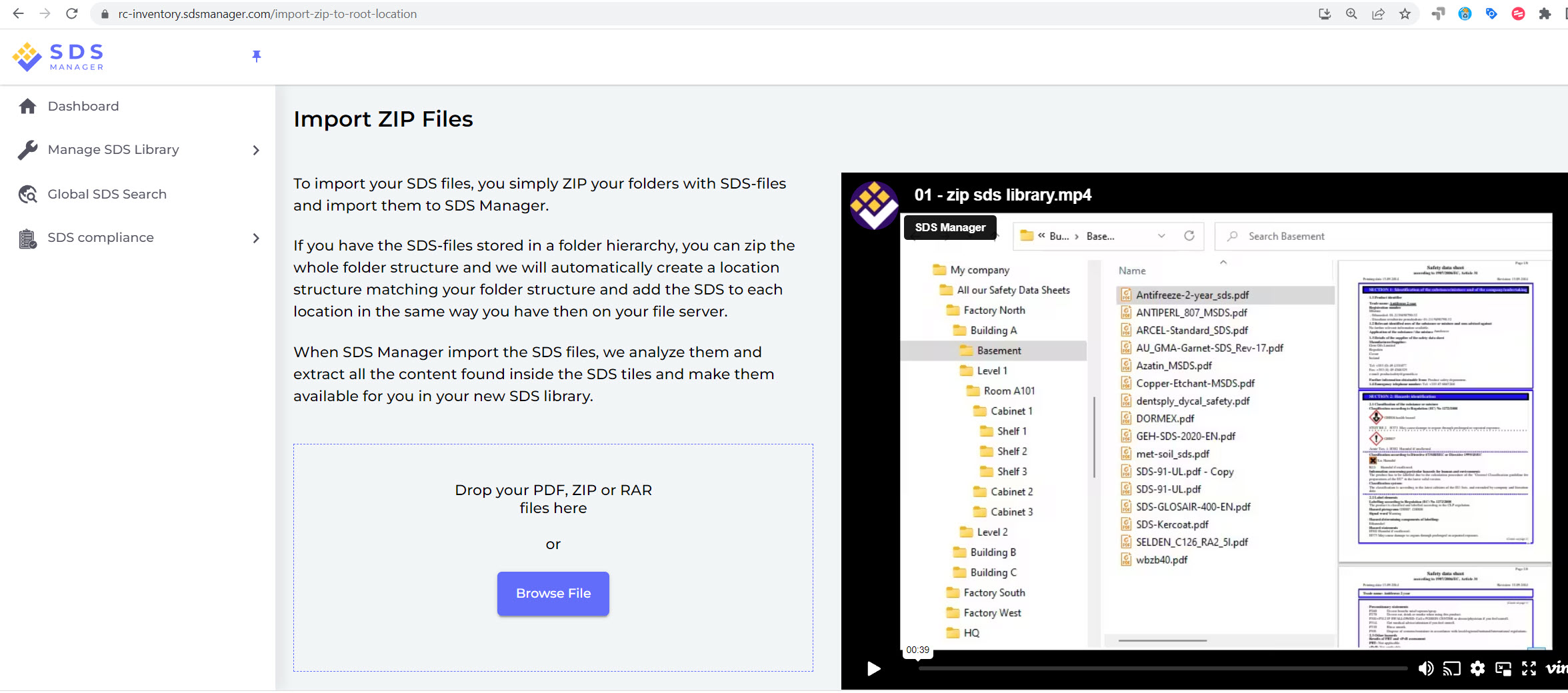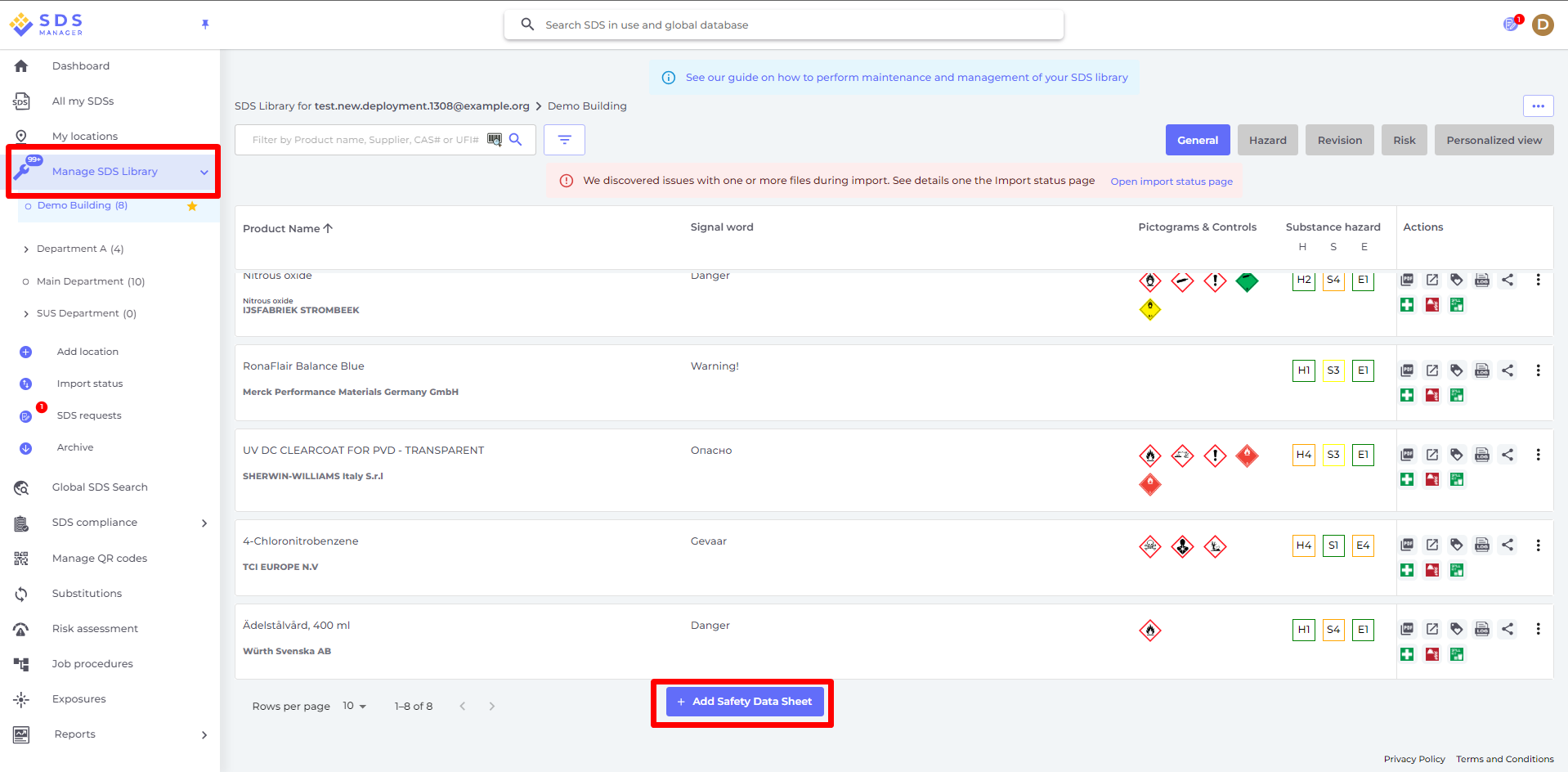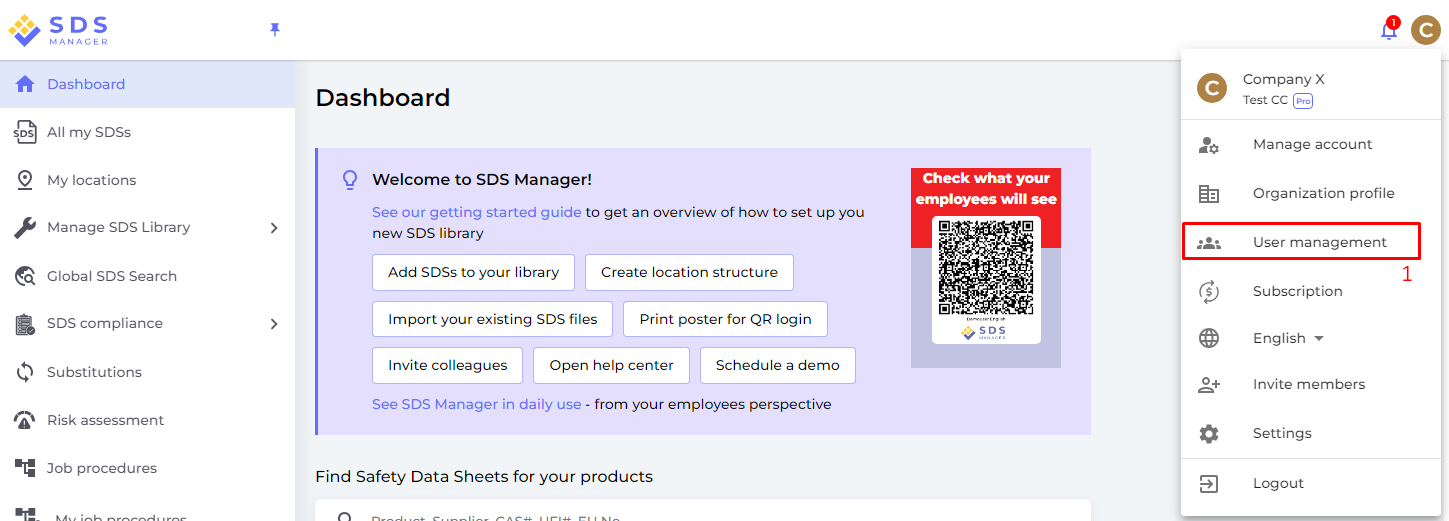सुरक्षा डेटा शीट्स लाइब्रेरी के साथ कैसे शुरू करें? - 8 आसान चरण
इस लेख में, हम आपको दिखाएंगे कि सुरक्षा डेटा शीट्स की लाइब्रेरी को प्रबंधित करने के लिए SDS Manager का उपयोग कैसे शुरू करें। हम निम्नलिखित क्षेत्रों को कवर करेंगे:
चरण 1: अपने स्थान बनाएं (यदि आपके पास कई स्थानों पर रसायन संग्रहीत और उपयोग किए जाते हैं)
चरण 2: अपने मौजूदा सुरक्षा डेटा शीट्स फ़ाइलें आयात करें (यदि आपके पास हैं)
चरण 3: आपने जो सुरक्षा डेटा शीट्स आयात किए हैं उन्हें नवीनतम संस्करण में अपडेट करें
चरण 4: हमारी 13 मिलियन+ सुरक्षा डेटा शीट्स की डेटाबेस में खोज कर अपने स्थानों में सुरक्षा डेटा शीट्स या रसायन जोड़ें।
चरण 5: अपनी कर्मचारियों को QR कोड के माध्यम से सुरक्षा डेटा शीट्स लाइब्रेरी तक पहुँचने के लिए QR कोड पोस्टर बनाएं
चरण 6: अपनी कर्मचारियों को SDS Manager में शामिल होने के लिए आमंत्रित करें
चरण 7: उन सुरक्षा डेटा शीट्स की समीक्षा करें जिनमें प्रतिबंधित रसायन शामिल हैं और आवश्यकतानुसार प्रतिस्थापन करें
चरण 8: खतरनाक रसायनों के लिए द्वितीयक कंटेनर लेबल बनाएं
वैकल्पिक चरण:
चरण 9: यदि आप अपने स्थानों पर हार्ड कॉपी रखना पसंद करते हैं तो सुरक्षा डेटा शीट्स बाइंडर प्रिंट करें (वैकल्पिक)
चरण 10: अपने सभी रसायनों के लिए जोखिम आकलन करें (वैकल्पिक)
चरण 11: जोखिम-आकलित नौकरी प्रक्रियाएँ बनाएं (वैकल्पिक)
चरण 1: अपने स्थान बनाएं (यदि आपके पास कई स्थानों पर रसायन संग्रहीत और उपयोग किए जाते हैं)
बड़ी संख्या में सुरक्षा डेटा शीट्स वाली संगठनों के लिए, सुरक्षा डेटा शीट्स को स्थानों/विभागों के अनुसार व्यवस्थित करना सहायक हो सकता है।
स्थान संरचना के साथ, आप स्थानों के एक उपसमूह के लिए व्यवस्थापक पहुँच को अन्य टीम सदस्यों को सौंप सकते हैं। यह आपके कर्मचारियों को केवल उन सुरक्षा डेटा शीट्स तक पहुँचने की अनुमति भी देता है जो उनके कार्यस्थल के लिए प्रासंगिक हैं।
आप असीमित स्तरों के साथ एक स्थान संरचना बना सकते हैं।
SDS Manager के साथ, आप अपनी सुरक्षा डेटा शीट्स को स्थानों से लिंक कर सकते हैं।
नीचे एक स्थान पदानुक्रम का उदाहरण दिया गया है। कोष्ठकों में संख्या प्रत्येक स्थान से जुड़ी सुरक्षा डेटा शीट्स की संख्या को दर्शाती है।
आप "मेरे स्थान" मेनू के तहत अपनी स्थान संरचना का प्रबंधन कर सकते हैं। नए स्थान बनाने के लिए "स्थान जोड़ें" बटन और उप-स्थान बनाने के लिए "+" बटन का उपयोग करें।
यहाँ क्लिक करें SDS Manager खोलने के लिए और अपने स्थानों का प्रबंधन करने के लिए (लॉगिन आवश्यक)
चरण 2: अपने मौजूदा सुरक्षा डेटा शीट्स फ़ाइलें आयात करें (यदि आपके पास हैं)
यदि आपकी सुरक्षा डेटा शीट्स फाइलें किसी फाइल-शेयर में संग्रहीत हैं, तो आप आसानी से सभी सुरक्षा डेटा शीट्स को SDS Manager में आयात कर सकते हैं।
आप अपनी सुरक्षा डेटा शीट्स फाइलों को ज़िप कर सकते हैं और उन्हें SDS Manager में आयात कर सकते हैं।
यदि आपकी सुरक्षा डेटा शीट्स फाइलें फ़ोल्डर पदानुक्रम में संग्रहीत हैं, तो आप पूरे फ़ोल्डर संरचना को ज़िप कर सकते हैं और हम स्वचालित रूप से एक मेल खाते स्थान संरचना बनाएंगे और सुरक्षा डेटा शीट्स को प्रत्येक स्थान पर जोड़ देंगे, जैसे कि वे आपके फाइल सिस्टम पर संग्रहीत हैं।
जब SDS Manager सुरक्षा डेटा शीट्स फ़ाइलें आयात करता है, तो हम उनका विश्लेषण करेंगे और सुरक्षा डेटा शीट्स टाइल्स में मौजूद सभी सामग्रियों को निकालकर उन्हें आपकी नई सुरक्षा डेटा शीट्स लाइब्रेरी में उपलब्ध कराएंगे।
यह पूर्णतः स्वचालित है, और SDS Manager ऐसी आयात सुविधा प्रदान करने वाली एकमात्र कंपनी है।
यहाँ क्लिक करें SDS Manager खोलने के लिए और अपनी ज़िप फ़ाइल को आयात करने के लिए (लॉगिन आवश्यक)
जब SDS Manager आपकी ZIP फ़ाइल आयात करता है, तो स्थान स्वचालित रूप से बनाए जाते हैं और सुरक्षा डेटा शीट्स को संबंधित स्थानों पर जोड़ा जाता है:

आयात करने के बाद, आपको उन सभी सुरक्षा डेटा शीट्स के बारे में सूचित किया जाएगा जो पुरानी हो चुकी हैं और जिन्हें हमारे डेटाबेस में उपलब्ध नवीनतम संस्करण से अपडेट किया जाना चाहिए।
एकल सुरक्षा डेटा शीट फ़ाइल अपलोड करने के लिए, "सुरक्षा डेटा शीट्स लाइब्रेरी प्रबंधित करें" विकल्प खोलें और "सुरक्षा डेटा शीट जोड़ें" बटन दबाएं। नीचे दिखाए गए डायलॉग में, आप अपनी फ़ाइल को खींचकर छोड़ सकते हैं या अपने सिस्टम में ब्राउज़ करके एक सुरक्षा डेटा शीट-PDF फ़ाइल को अपनी लाइब्रेरी में जोड़ सकते हैं।
यहाँ क्लिक करें SDS Manager खोलने के लिए और एकल सुरक्षा डेटा शीट-PDF फ़ाइल जोड़ने के लिए (लॉगिन आवश्यक)

यदि आपके पास प्रत्येक स्थान के लिए सुरक्षा डेटा शीट बाइंडर (PDF फ़ाइलें जो कई सुरक्षा डेटा शीट्स को समाहित करती हैं) हैं, तो आप बस सुरक्षा डेटा शीट बाइंडर फ़ाइल को अपनी सुरक्षा डेटा शीट्स लाइब्रेरी में किसी स्थान पर अपलोड कर सकते हैं।
हम स्वचालित रूप से आपके द्वारा आयात की गई PDF फ़ाइल को पढ़ेंगे, उसमें कौन-कौन सी सुरक्षा डेटा शीट्स शामिल हैं, यह पहचानेंगे और उन्हें स्थान पर जोड़ देंगे।
इस विधि के साथ, आप मिनटों में हजारों सुरक्षा डेटा शीट्स को अपनी लाइब्रेरी में जोड़ सकते हैं। केवल एकमात्र आवश्यकता यह है कि आपके पास प्रत्येक स्थान के लिए एक सुरक्षा डेटा शीट बाइंडर हो।
यदि आपके पास कोई सुरक्षा डेटा शीट फ़ाइल नहीं है, लेकिन आपके पास आपकी रसायन सूची XLS या CSV फ़ाइल के रूप में है, तो इस सूची को भी SDS Manager में आयात किया जा सकता है। यदि आप अपने उत्पाद सूची को आयात करके अपनी सुरक्षा डेटा शीट्स लाइब्रेरी बनाना पसंद करते हैं, तो हमें बताएं और हम आपको डेटा आयात करने में सहायता करेंगे।
चरण 3: आपने जो सुरक्षा डेटा शीट्स आयात की हैं उन्हें नवीनतम संस्करण में अपडेट करें
नए सुरक्षा डेटा शीट्स संशोधन हर 1 से 3 वर्षों में जारी किए जाते हैं।
नए संशोधन नए विनियामक आवश्यकताओं, सुधारों या आपूर्तिकर्ताओं द्वारा नई खोजों के कारण जारी किए जाते हैं। रसायनों के उपयोगकर्ताओं को अपनी लाइब्रेरी में सुरक्षा डेटा शीट्स का नवीनतम संस्करण होना आवश्यक है।
SDS Manager लगातार हजारों आपूर्तिकर्ता वेबसाइटों को स्कैन करता है ताकि नई सुरक्षा डेटा शीट्स के संशोधन मिलें और उन्हें हमारे डेटाबेस में जोड़ा जाए।
जब आप SDS Manager का उपयोग करते हैं, तो आपको सूचित किया जाएगा जब हमें आपकी लाइब्रेरी में किसी सुरक्षा डेटा शीट्स का नया संस्करण मिलेगा। SDS Manager के शीर्ष बार में, आपको एक अलर्ट आइकन दिखाई देगा जो आपकी लाइब्रेरी में कितनी पुरानी सुरक्षा डेटा शीट्स हैं, यह दिखाएगा। नीचे दिए गए उदाहरण में, हमारी लाइब्रेरी में 35 पुरानी सुरक्षा डेटा शीट्स हैं जिन्हें अपडेट करने की आवश्यकता है।

जब आप अधिसूचना घंटी पर क्लिक करते हैं, तो आपको "जहां नवीनतम संस्करण उपलब्ध है" पृष्ठ पर ले जाया जाएगा, जहां हम उन सुरक्षा डेटा शीट्स की सूची दिखाएंगे जिनके लिए हमें नए संस्करण मिले हैं।
यहाँ क्लिक करें SDS Manager खोलने के लिए और उन सुरक्षा डेटा शीट्स की समीक्षा करने के लिए जिनके लिए नया संस्करण उपलब्ध है (लॉगिन आवश्यक)
"Diff." बटन पर क्लिक करें ताकि आप वर्तमान में उपयोग कर रहे सुरक्षा डेटा शीट और नए संस्करण के बीच तुलना कर सकें।

आप एक समय में एक सुरक्षा डेटा शीट को अपग्रेड कर सकते हैं (1) या एक ही ऑपरेशन में सभी सुरक्षा डेटा शीट्स को नवीनतम संस्करण में अपग्रेड कर सकते हैं (2)।

चरण 4: अपनी स्थानों पर सुरक्षा डेटा शीट्स या रसायन जोड़ें, हमारे 1.3 करोड़ से अधिक सुरक्षा डेटा शीट्स के डेटाबेस को खोजकर।
आप अपनी सुरक्षा डेटा शीट्स को "सुरक्षा डेटा शीट्स लाइब्रेरी प्रबंधित करें" अनुभाग के अंतर्गत प्रबंधित कर सकते हैं।
यहाँ क्लिक करें SDS Manager खोलने के लिए और अपनी सुरक्षा डेटा शीट्स लाइब्रेरी प्रबंधित करने के लिए (लॉगिन आवश्यक)
किसी उत्पाद के लिए सुरक्षा डेटा शीट जोड़ने के लिए, बस उत्पाद के नाम की खोज करें, फिर (+) आइकन पर होवर करें और "सुरक्षा डेटा शीट को YOURLOCATION पर जोड़ें" विकल्प चुनें।

यदि आप एक ही सुरक्षा डेटा शीट को एक साथ कई स्थानों पर जोड़ना चाहते हैं, तो "सुरक्षा डेटा शीट को अन्य स्थानों पर जोड़ें" विकल्प चुनें।

मैन्युअल प्रविष्टि: कभी-कभी, आप अपनी सुरक्षा डेटा शीट्स लाइब्रेरी में किसी उत्पाद को जोड़ना चाहते हैं लेकिन उससे संबंधित सुरक्षा डेटा शीट उपलब्ध नहीं होती।
ऐसे मामलों को संभालने के लिए, आप उत्पाद की जानकारी अपनी सुरक्षा डेटा शीट्स लाइब्रेरी में जोड़ सकते हैं और बाद में उत्पाद से संबंधित सुरक्षा डेटा शीट लिंक कर सकते हैं। इस प्रकार, आप अपनी खरीदारी या लॉजिस्टिक्स टीम को उत्पादों को SDS Manager में जोड़ने की अनुमति दे सकते हैं और बाद में HSE-प्रबंधक संबंधित सुरक्षा डेटा शीट जोड़ सकता है।

SDS Manager में, आपको उन पदार्थों की सूची मिलेगी जिनमें सुरक्षा डेटा शीट्स गायब हैं। इस सूची का उपयोग करके, आप कभी भी आवश्यक सुरक्षा डेटा शीट्स को आसानी से जोड़ सकते हैं और अपनी लाइब्रेरी को अपडेट रख सकते हैं।
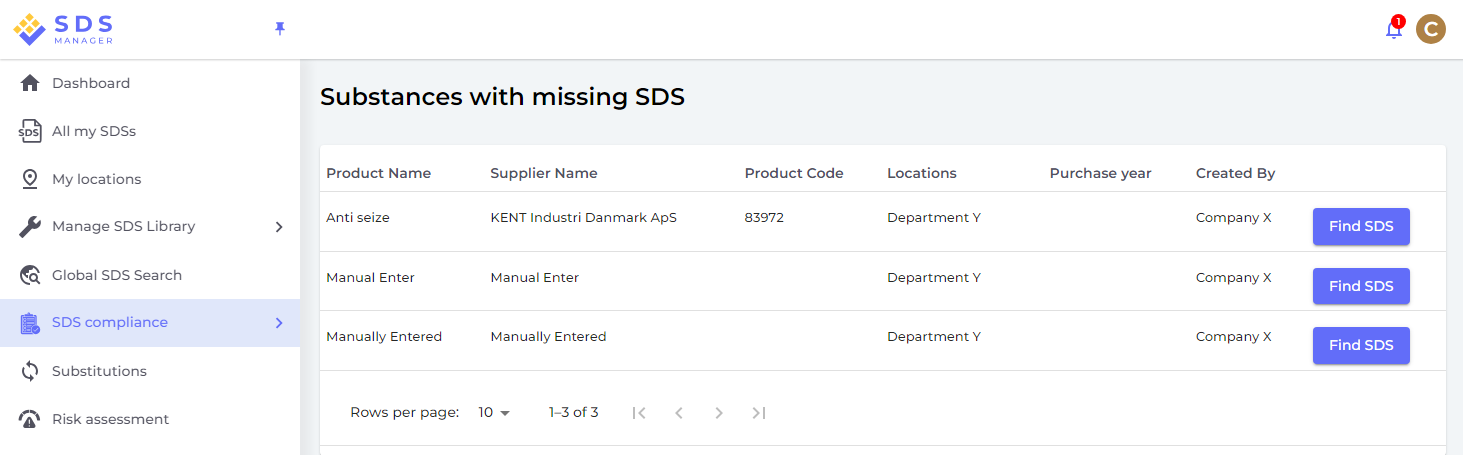
चरण 5: अपने कर्मचारियों को सुरक्षा डेटा शीट्स लाइब्रेरी तक पहुँचने की अनुमति देने के लिए क्यूआर कोड पोस्टर बनाएं
क्यूआर-कोड लॉगिन बनाने के लिए निम्नलिखित चरणों का पालन करें:
(1) यहाँ क्लिक करें SDS Manager उपयोगकर्ता प्रबंधन पृष्ठ खोलने के लिए (लॉगिन आवश्यक)
(2) ‘Add QR login user’ पर क्लिक करें और उपयोगकर्ता का नाम डालें, फिर (3) ‘Create’ पर क्लिक करें। हम अनुशंसा करते हैं कि आप खाते का नाम उस स्थान का विवरण देने के लिए रखें जहां क्यूआर कोड का उपयोग किया जाएगा। इसके बाद, (4) उन स्थानों का चयन करें जहाँ आप चाहते हैं कि क्यूआर कोड से सुरक्षा डेटा शीट्स तक पहुँच मिले, फिर (5) ‘Save’ पर क्लिक करें। क्यूआर कोड लॉगिन के माध्यम से लॉगिन करने वाले कर्मचारियों को अब चयनित स्थानों की सुरक्षा डेटा शीट्स केवल पढ़ने की अनुमति मिलेगी।
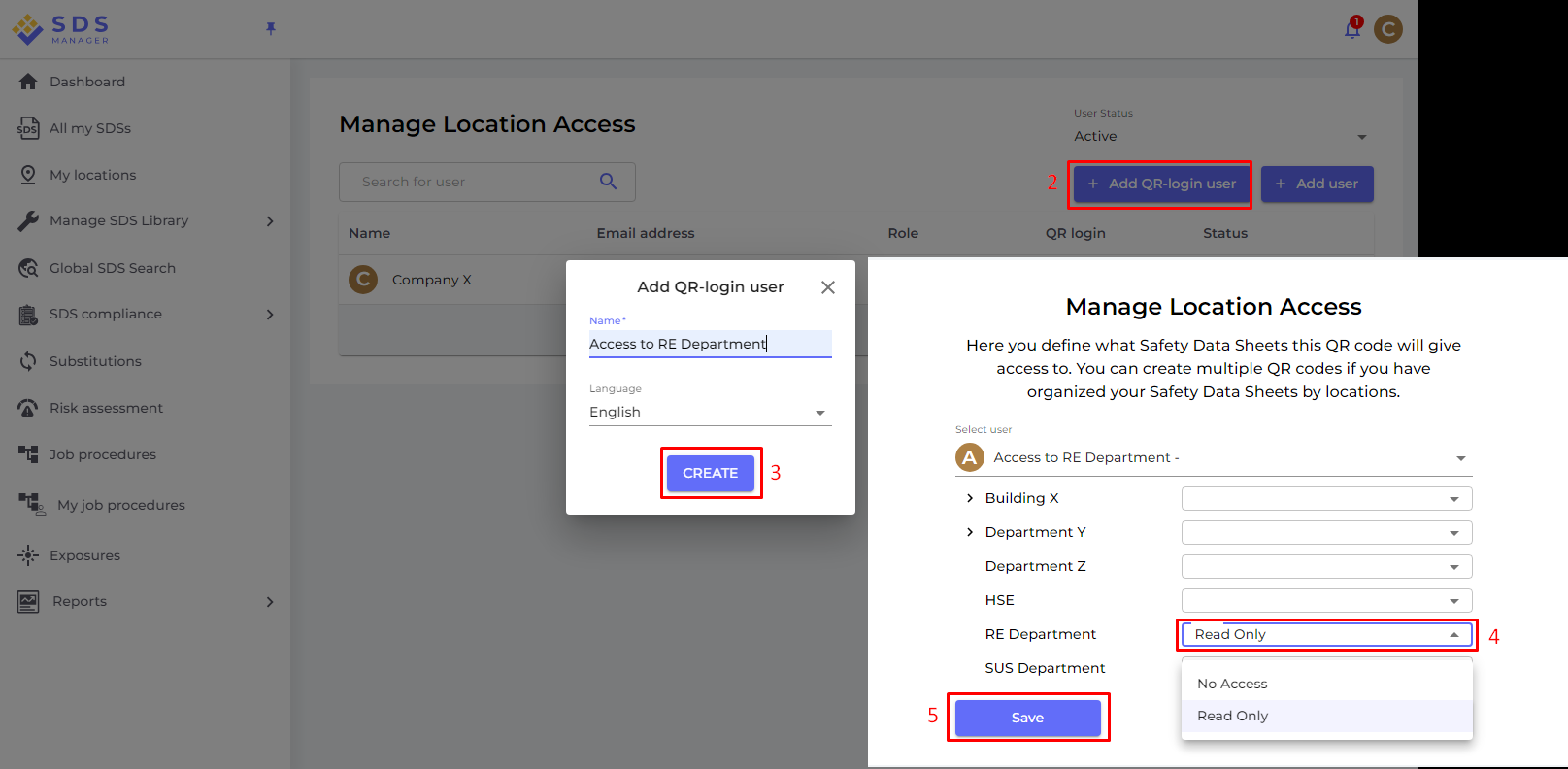
क्यूआर कोड उपयोगकर्ता बनाए जाने के बाद, आप क्यूआर कोड को देखने के लिए (1) क्यूआर कोड छवि पर क्लिक कर सकते हैं।

बटन (2) "लॉगिन के लिए क्यूआर कोड प्रिंट करें" एक पोस्टर उत्पन्न करेगा जिसमें क्यूआर कोड होगा।
यदि आप अपने इंट्रानेट से अपनी सुरक्षा डेटा शीट्स लाइब्रेरी तक पहुँच देना चाहते हैं, तो बस (3) एक क्यूआर कोड उपयोगकर्ता बनाएं, क्यूआर कोड स्कैन करें, लिंक कॉपी करें और इसे अपने इंट्रानेट में जोड़ें।
बटन (4) "अपनी टीम को एक्सेस लिंक ईमेल करें" आपको ईमेल के माध्यम से पहुँच साझा करने की अनुमति देता है।
आप छवि पर क्लिक कर सकते हैं या नीचे दिए गए क्यूआर कोड को अपने मोबाइल फोन से स्कैन कर सकते हैं ताकि आपके कर्मचारियों के लिए यह कैसे दिखे, इसका पूर्वावलोकन कर सकें।

यदि आप चाहते हैं कि लिंक आपकी संपूर्ण संगठन की सुरक्षा डेटा शीट्स लाइब्रेरी तक पहुँच प्रदान करे, तो क्यूआर कोड उपयोगकर्ता को सभी स्थानों तक पहुँच की अनुमति दी जानी चाहिए।
आप कई "क्यूआर कोड उपयोगकर्ता" बना सकते हैं – उदाहरण के लिए, प्रत्येक स्थान के लिए एक, या एक "क्यूआर कोड उपयोगकर्ता" जो आपकी पूरी संगठन की सुरक्षा डेटा शीट्स लाइब्रेरी तक पहुँच प्रदान करे।
चरण 6: अपने कर्मचारियों को SDS Manager में आमंत्रित करें
SDS Manager के साथ, आप असीमित संख्या में उपयोगकर्ताओं को जोड़ सकते हैं। हम अनुशंसा करते हैं कि आप केवल उन कर्मचारियों के लिए उपयोगकर्ता खाते बनाएँ जो सुरक्षा डेटा शीट्स लाइब्रेरी का प्रशासन करेंगे।
यहाँ क्लिक करें SDS Manager खोलने के लिए और कर्मचारियों को आमंत्रित करने के लिए (लॉगिन आवश्यक)
आमंत्रित उपयोगकर्ताओं को एडमिन भूमिका, स्टाफ या नो एक्सेस भूमिका दी जा सकती है।
आप स्थान स्तर पर पहुँच प्रकार को लचीले ढंग से तय कर सकते हैं। एक उपयोगकर्ता को किसी एक स्थान पर एडमिन भूमिका और अन्य स्थानों पर केवल पढ़ने की अनुमति दी जा सकती है।
आपकी सुरक्षा डेटा शीट्स लाइब्रेरी को प्रबंधित करने के लिए उपयोगकर्ताओं को एडमिन भूमिका की आवश्यकता होगी।

चरण 7: उन सुरक्षा डेटा शीट्स की समीक्षा करें जिनमें प्रतिबंधित रसायन शामिल हैं और जहाँ आवश्यक हो, उन्हें प्रतिस्थापित करें
SDS Manager में उन सभी रसायनों का अवलोकन होता है जो ZDHC, कैलिफोर्निया प्रस्ताव 65, REACH और अन्य प्रतिबंध सूची में सूचीबद्ध हैं।
इन सूचियों में सूचीबद्ध पदार्थों की पहचान या तो EC नंबर या CAS नंबर से की जाती है।
SDS Manager आपके द्वारा उपयोग किए गए सुरक्षा डेटा शीट्स के अनुभाग 3 से CAS और EC नंबर निकालता है और जांच करता है कि क्या ये नंबर किसी भी प्रतिबंध सूची में पाए जाते हैं।
SDS Manager में, आप उन सभी सुरक्षा डेटा शीट्स को सूचीबद्ध कर सकते हैं जिनमें प्रतिबंधित घटक शामिल हैं।
यहाँ क्लिक करें SDS Manager खोलने के लिए और यह देखने के लिए कि आपकी लाइब्रेरी में कौन-कौन से सुरक्षा डेटा शीट्स खतरनाक रसायन शामिल करते हैं (लॉगिन आवश्यक)
नीचे एक उदाहरण दिया गया है कि हम प्रतिबंध सूची में शामिल घटकों वाले उत्पादों को कैसे सूचीबद्ध करते हैं:
उपरोक्त सूची उन उत्पादों की संभावित सूची है जिनका आपको मूल्यांकन करने की आवश्यकता है।
जब आप यह सत्यापित कर लेते हैं कि सामग्री स्वीकार्य है, तो आप सुरक्षा डेटा शीट को 'स्वीकृत' के रूप में चिह्नित कर सकते हैं।
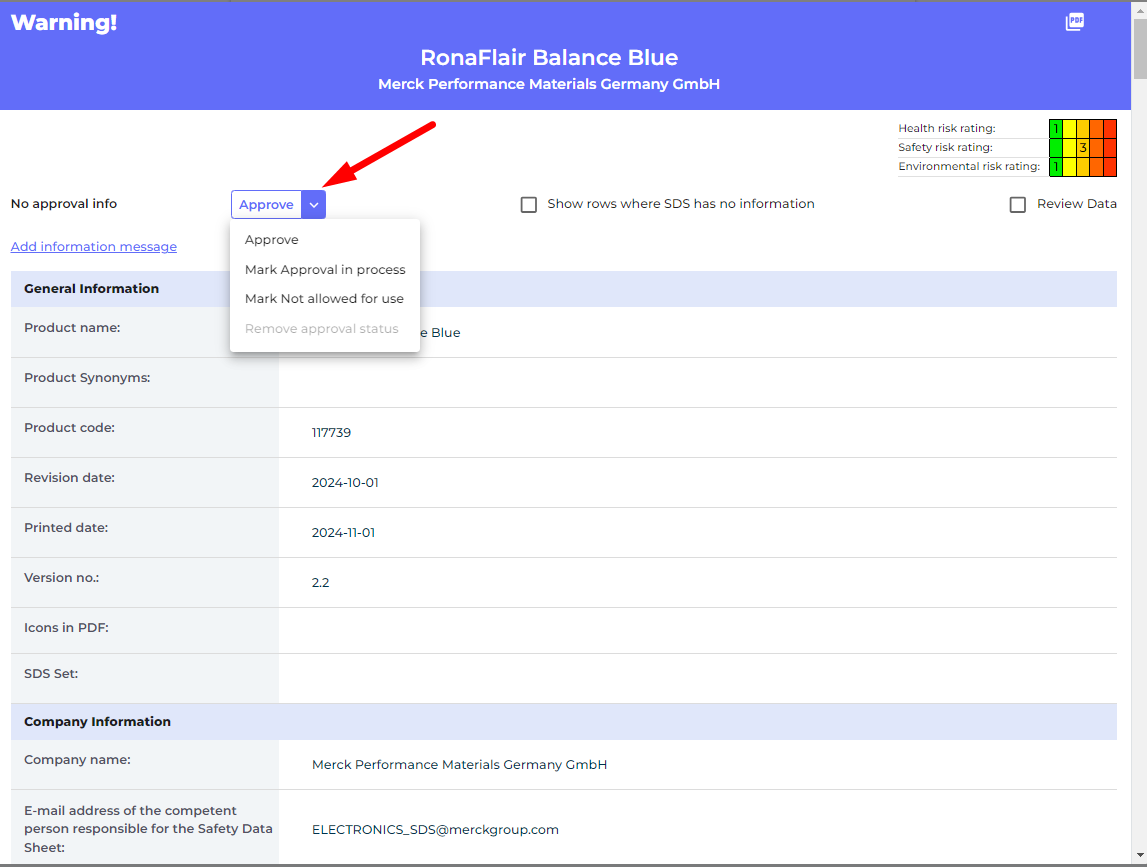
चरण 8: अत्यधिक खतरनाक रसायनों के लिए द्वितीयक कंटेनर लेबल बनाएं
लेबल आइकन पर, आप द्वितीयक कंटेनर लेबल उत्पन्न कर सकते हैं।
यहाँ क्लिक करें SDS Manager खोलने के लिए और द्वितीयक कंटेनर लेबल बनाने के लिए (लॉगिन आवश्यक)
लेबल में संबंधित QR कोड होते हैं जो उपयोगकर्ताओं को उत्पाद की सुरक्षा डेटा शीट तक सीधा एक्सेस प्रदान करते हैं और रासायनिक उपयोग एवं निपटान को ट्रैक करने की अनुमति देते हैं।
सुरक्षा डेटा शीट में उल्लिखित खतरे के विवरण और रोकथाम संबंधी निर्देश भी लेबल पर दिखाए जाते हैं।

चरण 9: यदि आवश्यक हो तो स्थानों पर हार्ड कॉपी रखने के लिए सुरक्षा डेटा शीट बाइंडर प्रिंट करें (वैकल्पिक)
आपकी सुरक्षा डेटा शीट्स लाइब्रेरी के प्रत्येक स्थान पर, आपको 'बाइंडर प्रिंट करें' बटन मिलेगा, जो एक PDF फ़ाइल उत्पन्न करेगा जिसमें उस स्थान पर संग्रहीत सभी सुरक्षा डेटा शीट्स होंगी। सुरक्षा डेटा शीट बाइंडर के पहले पृष्ठ पर बाइंडर में शामिल सभी सुरक्षा डेटा शीट्स की सामग्री सारणी होगी।
यहाँ क्लिक करें SDS Manager खोलने के लिए और सुरक्षा डेटा शीट बाइंडर उत्पन्न करने के लिए (लॉगिन आवश्यक)
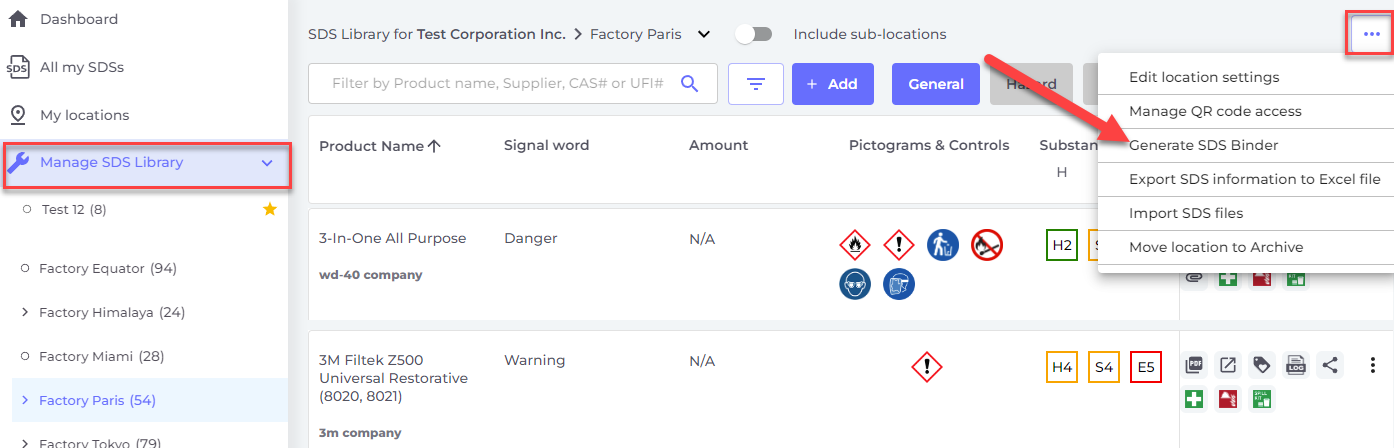
यदि आपको हार्ड कॉपी की आवश्यकता हो, तो PDF फ़ाइल को प्रिंट किया जा सकता है।
चरण 10: अपने सभी रसायनों का जोखिम मूल्यांकन करें (वैकल्पिक)
रसायनों और पदार्थों का जोखिम मूल्यांकन जॉब प्रक्रियाओं के माध्यम से किया जा सकता है, या सीधे उस पदार्थ पर किया जा सकता है जहाँ जोखिम किसी विशिष्ट जॉब प्रक्रिया से संबंधित नहीं है, या यदि आपकी कंपनी SDS Manager में जॉब प्रक्रियाओं को दस्तावेज़ करने की इच्छुक नहीं है।
इस स्थिति में, आप सीधे पदार्थ का जोखिम मूल्यांकन कर सकते हैं। किसी पदार्थ (सुरक्षा डेटा शीट) का जोखिम मूल्यांकन लगभग जॉब प्रक्रिया में किए गए जोखिम मूल्यांकन के समान होता है और इसमें निम्नलिखित शामिल होते हैं:
- पदार्थ का रूप
- पदार्थ का उपयोग किस लिए किया जाता है
- पदार्थ का उपयोग कैसे किया जाना चाहिए
- पदार्थ का निपटान कैसे किया जाना चाहिए
- संपर्क के दौरान पदार्थ के साथ एक्सपोज़र की अवधि
- पदार्थ के साथ संपर्क में आने वाली मात्रा
- पदार्थ को संभालने के लिए प्रासंगिक खतरे के प्रकार
- जोखिम का वर्गीकरण, एक्सपोज़र का वर्गीकरण और प्रत्येक खतरे के प्रकार के लिए व्यक्तिगत सुरक्षा उपकरण (PPE) और नियंत्रणों का प्रभाव
- सुरक्षा घटनाओं से संबंधित भंडारण जोखिम
- पर्यावरणीय रिलीज़ घटनाओं से संबंधित भंडारण जोखिम
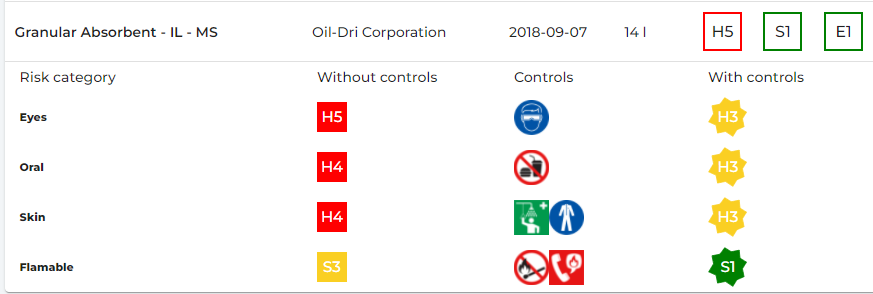
आपके द्वारा संग्रहित प्रत्येक स्थान के लिए, आप भंडारण जोखिम का मूल्यांकन कर सकते हैं।

चरण 11: जोखिम-निर्धारित जॉब प्रक्रियाएँ बनाएं (वैकल्पिक)
SDS Manager में, आप अपनी जॉब प्रक्रिया का मूल्यांकन REACH, OSHA और COSHH के अनुसार कर सकते हैं।
हमारी जॉब-प्रक्रिया जोखिम मूल्यांकन में, आप निम्नलिखित को रिकॉर्ड कर सकते हैं:
- जॉब प्रक्रिया की आवृत्ति
- वह उपयोगकर्ता जो जॉब प्रक्रिया करेगा
- वह स्थान जहाँ जॉब प्रक्रियाएँ की जाएँगी
- प्रक्रिया का विवरण
- जॉब स्टेप्स का विवरण
- जोखिमों का विवरण
- जॉब प्रक्रिया में उपयोग किए जाने वाले पदार्थ (सुरक्षा डेटा शीट) जोड़ें।
- प्रत्येक पदार्थ के लिए निम्नलिखित दर्ज करें:
- पदार्थ का रूप
- पदार्थ किस लिए उपयोग किया जाता है
- पदार्थ का उपयोग कैसे किया जाना चाहिए
- पदार्थ का निपटान कैसे किया जाना चाहिए
- जॉब प्रक्रिया में पदार्थ के संपर्क में रहने की अवधि
- जॉब प्रक्रिया में उपयोग की जाने वाली पदार्थ की मात्रा
- जॉब प्रक्रिया के लिए प्रासंगिक खतरे के प्रकार
- जोखिम का वर्गीकरण, एक्सपोज़र का वर्गीकरण और प्रत्येक खतरे के प्रकार के लिए व्यक्तिगत सुरक्षा उपकरण (PPE) और नियंत्रणों का प्रभाव
- सुरक्षा घटनाओं से संबंधित भंडारण जोखिम
- पर्यावरणीय रिलीज़ घटनाओं से संबंधित भंडारण जोखिम।
जॉब प्रक्रिया जोखिम मूल्यांकन पर, जोखिमों को बिना PPE और नियंत्रणों के उपयोग के साथ और नियंत्रणों के उपयोग के साथ सूचीबद्ध किया जाएगा।
SDS Manager (H)स्वास्थ्य, (S)सुरक्षा और (E)पर्यावरण के लिए 1-5 जोखिम वर्गीकरण रेंज का उपयोग करता है।
नीचे दिए गए उदाहरण में, हम देख सकते हैं कि सभी स्वास्थ्य जोखिम मध्यम उच्च स्तर (H3) के हैं जबकि सुरक्षा जोखिम बहुत कम (S1) है।
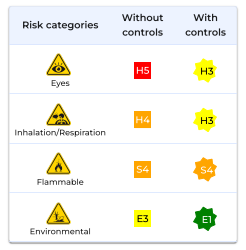
जॉब प्रक्रिया पर पहचाने गए नियंत्रण किसी भी द्वितीयक कंटेनर लेबल पर प्रदर्शित किए जाते हैं जो SDS Manager के किसी भी उपयोगकर्ता के लिए उपलब्ध होता है।
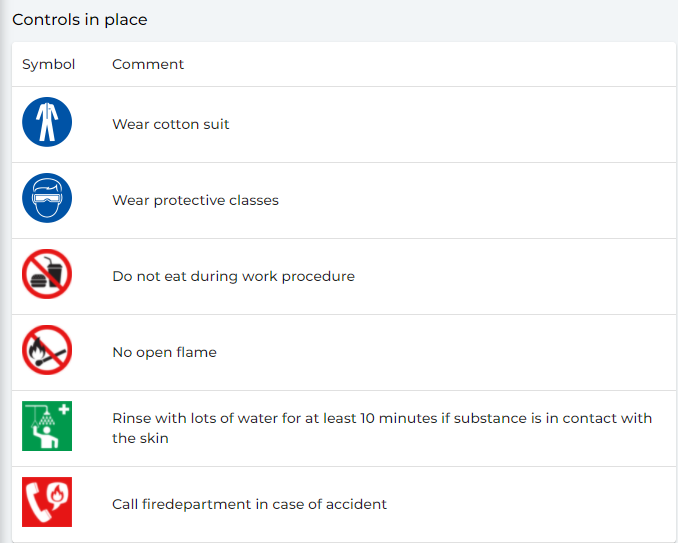
जॉब प्रक्रियाओं को अनुमोदित और संशोधित किया जा सकता है।